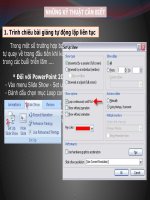Kỹ thuật tô màu trong powerpoint 2003
Bạn đang xem bản rút gọn của tài liệu. Xem và tải ngay bản đầy đủ của tài liệu tại đây (283.3 KB, 8 trang )
Kỹ thuật tô màu trong MS PowerPoint 2003
Màu sắc sẽ làm cho bài trình diễn hấp dẫn hơn. Xin giới thiệu cùng bạn vài kỹ thuật sử
dụng màu sắc trong PPT.
a). Kiểu tô 1: chỉ dùng một lớp hình.
- Vẽ một hình bất kỳ (sử dụng mục Autoshap trên thanh Drawing)
- Click biểu tượng - Fill Color (trên thanh drawing), chọn Fill Effect → tab Gradient
→ chọn màu trong mục Colors → chọn tiếp một kiểu tô trong mục Shading styles →chọn
thêm hướng trong mục Variants. Kiến nghị: nên chọn một trong các kiểu sau:
b). Kiểu tô 2: kết hợp hai lớp.
- Vẽ một hình bất kỳ.
- Click biểu tượng - Fill Color (trên thanh drawing), chọn Fill Effect → tab Gradient
→ chọn màu trong mục Colors → chọn tiếp một kiểu tô trong mục Shading styles →chọn
thêm hướng trong mục Variants.
- Copy hình đã vẽ ở trên thành một hình khác và thu nhỏ hình này lại rồi thực hiện
như trên nhưng trong mục Shading styles chọn kiểu tô ngược lại với kiểu tô của hình lớn.
Lớp thứ nhất Lớp thứ hai Hai lớp
Lớp thứ nhất Lớp thứ hai Hai lớp
Lớp thứ nhất Lớp thứ hai Hai lớp
c). Kiểu tô 3: kết hợp nhiều lớp. Hãy xét ví dụ sau (hình nền ở đây chỉ để thấy rõ các
kiểu tô):
- Vẽ một hình tròn, tô màu cho hình này trước (xem cách tô bên dưới) → sau đó copy
ra 3 hình tròn và thu nhỏ dần. Copy hình tròn lớn ra thêm một hình và ép nhỏ thành hình elip
để tạo bóng đổ.
- Tô màu từng hình tương ứng như sau (dùng Fill Effect):
- Hình 1: Trong tab Gradient, chọn màu Two colors → chọn một màu nhạt và một màu
đậm hơn một chút → Ở mục Shading styles chọn From corner (màu chuyển tiếp từ góc) →
chọn kiểu thứ tư (góc phải bên dưới) trong mục Variants.
- Hình 2: Vì hình 2 được copy từ hình 1 nên bạn không cần chọn lại màu, chỉ cần
chọn Diagonal up (chéo lên) trong Shading styles và chọn kiểu thứ nhất trong Variants. Đối
với hình thứ hai này, ta cần tăng mục From trong phan Transparency lên 15%.
1 2 3 4 5
Kết quả
- Hình 3: chọn kiểu tô giống hình 2 nhưng hình này có kích cỡ nhỏ hơn.
- Hình 4: Chọn lại hai màu là trắng và đen nhạt, mục To của phần Tranparenry tăng
lên 100%, Shading styles là From center và chọn kiểu thứ nhất trong Variants.
- Hình 5: Chọn lại hai màu là đen nhạt ít và trắng, mục From và To của phần
Tranparenry trả về 0%, Shading styles là From center và chọn kiểu thứ nhất trong Variants.
- Ghép chồng 5 hình lên nhau theo thứ tự số nhỏ nằm dưới số lớn (hình 1 nằm dưới
hình 2, hình 2 nằm dưới hình 3, …)